ก่อนหน้านี้มีเพียงนักพัฒนาซอฟต์แวร์เท่านั้นที่จะได้สัมผัสถึงรุ่นก่อนวางจำหน่ายของเวอร์ชัน Windows ขอบคุณโปรแกรม Windows Insider ตอนนี้ใครก็ตามที่มี Windows เวอร์ชันลิขสิทธิ์จะได้รับประสบการณ์ Windows ใหม่ก่อนที่จะออกสู่ตลาดอย่างเป็นทางการ แม้ว่าโปรแกรม Windows Insider จะปราศจากข้อผิดพลาดเป็นส่วนใหญ่ แต่ผู้ใช้บางคนได้รับ เราไม่สามารถเข้าถึงโปรแกรม Windows Insider ได้ในขณะนี้ โปรดลองอีกครั้งในภายหลังหรือตรวจสอบฟอรัมเพื่อดูข้อมูล ข้อความแสดงข้อผิดพลาดเมื่อเร็ว ๆ นี้
โปรดลองใช้วิธีการที่ระบุไว้ที่นี่ทีละรายการ เพื่อเรียนรู้วิธีแก้ไขข้อผิดพลาดของ Windows Insider Program นี้ได้อย่างง่ายดาย
สารบัญ
วิธีที่ 1: โดยการเปิดใช้งานการวินิจฉัยและคำติชม
ขั้นตอนที่ 1: กด วินและฉัน คีย์ร่วมกันเพื่อเปิด การตั้งค่า แอป.
ใน หน้าต่างซ้าย บานหน้าต่างคลิกที่ ความเป็นส่วนตัวและความปลอดภัย. ใน หน้าต่างขวา บานหน้าต่างคลิกที่แท็บ การวินิจฉัยและข้อเสนอแนะ.

ขั้นตอนที่ 2: ตอนนี้หมุน สลับปุ่มเปิด สำหรับตัวเลือก ส่งข้อมูลการวินิจฉัยเพิ่มเติม.

เมื่อ ส่งข้อมูลการวินิจฉัยเพิ่มเติม เปิดใช้งานตัวเลือกแล้ว รีสตาร์ทเครื่อง และดูว่าปัญหาของคุณได้รับการแก้ไขแล้วหรือไม่
วิธีที่ 2: โดยการรับ Windows Updates ล่าสุด
ปัญหาส่วนใหญ่ใน Windows 11 สามารถแก้ไขได้ด้วยการอัปเดต Windows ล่าสุด
หากต้องการรับการอัปเดต Windows ล่าสุด ให้เปิด การตั้งค่า แอพโดยกดปุ่ม ชนะ + ฉัน ในครั้งเดียว.
เมื่อเปิดตัวให้คลิกที่ Windows Update แท็บใน บานหน้าต่างด้านซ้าย, และใน หน้าต่างขวา บานหน้าต่างคลิกที่ ดาวน์โหลดเดี๋ยวนี้ หรือ ติดตั้งในขณะนี้ ตามที่แสดงในหน้าจอ Windows Update ในเครื่องของคุณ

เมื่อดาวน์โหลดและติดตั้งการอัปเดตทั้งหมดแล้ว รีสตาร์ทเครื่องของคุณ และตรวจสอบว่าปัญหาของคุณได้รับการแก้ไขแล้วหรือไม่
วิธีที่ 3: โดยการเลือกการอนุญาตอย่างชัดแจ้ง
ในวิธีนี้ เราจะทำการเปลี่ยนแปลงเล็กน้อยในการตั้งค่ารีจิสทรีของคุณ ขอแนะนำอย่างยิ่งให้สำรองข้อมูลการตั้งค่ารีจิสทรีของคุณเสมอก่อนทำการเปลี่ยนแปลงใดๆ
เมื่อคุณได้สำรองข้อมูลรีจิสทรีแล้ว ให้ทำตามขั้นตอนด้านล่างเพื่อแก้ปัญหา Windows Insider Program
ขั้นตอนที่ 1: เปิดตัว วิ่ง หน้าต่างโดยกด ชนะและ R คีย์พร้อมกัน เมื่อเปิดขึ้นให้พิมพ์ regedit และตี เข้า กุญแจ.

ขั้นตอนที่ 2: ในแถบนำทาง Registry Editor คัดลอกวาง NS กำลังติดตาม URL และกด เข้า กุญแจ.
HKEY_LOCAL_MACHINE\SOFTWARE\Microsoft\Windows\CurrentVersion\Policies\DataCollection
ดังต่อไป คลิกขวา บน การเก็บรวบรวมข้อมูล โฟลเดอร์แล้วคลิกที่ สิทธิ์.
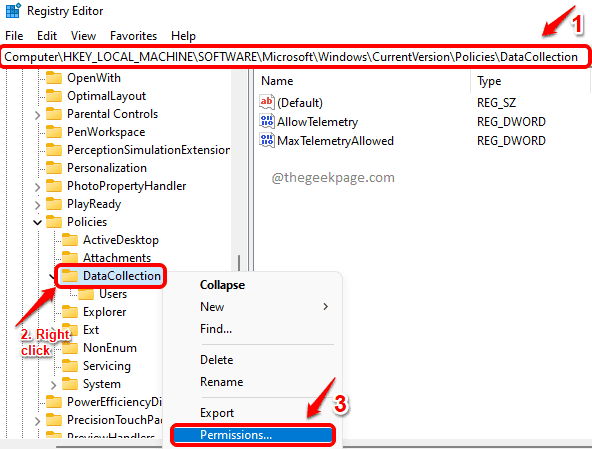
ขั้นตอนที่ 3: ใน สิทธิ์ในการเก็บรวบรวมข้อมูล หน้าต่างคลิกที่ ขั้นสูง ปุ่ม.

ขั้นตอนที่ 4: ตอนนี้ที่ด้านบนของหน้าต่าง ตรวจสอบให้แน่ใจว่าเจ้าของคือ SYSTEM. ถ้าไม่, คุณสามารถคลิกที่ เปลี่ยนปุ่ม ถึง เปลี่ยนเป็น System.
จากนั้นคลิกที่ปุ่ม ปิดการใช้งานการสืบทอด ที่ส่วนลึกสุด.
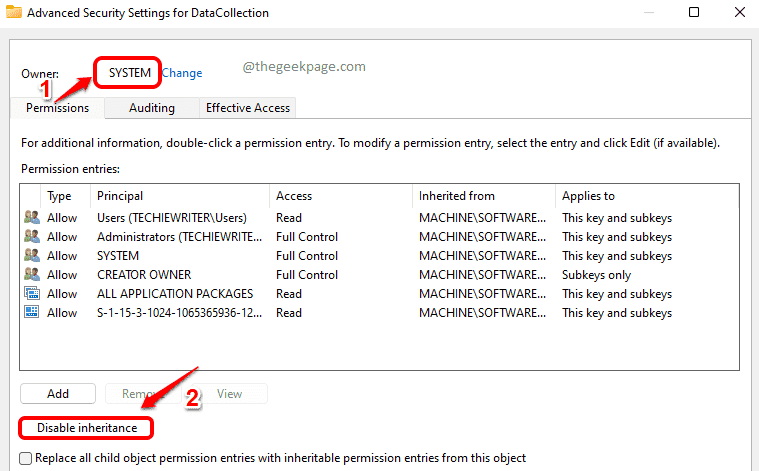
ขั้นตอนที่ 5: ถัดไป คลิกที่ตัวเลือก แปลงการอนุญาตที่สืบทอดมาเป็นการอนุญาตที่ชัดเจนบนวัตถุนี้.

ขั้นตอนที่ 6: สุดท้ายให้คลิกที่ เปิดใช้งานการสืบทอด ปุ่มก่อนแล้วจึงเปิด นำมาใช้ ปุ่มแล้วบน ตกลง ปุ่ม.

หวังว่าปัญหาของคุณควรได้รับการแก้ไขแล้ว โปรดบอกเราในความคิดเห็นหากคุณติดอยู่ในขั้นตอนใดขั้นตอนหนึ่งหรือหากคุณยังคงประสบปัญหา

